
Ramai rakan secara tidak sengaja mendapat virus apabila menggunakan komputer Pada masa ini, kita perlu memasang semula sistem. Memasang semula sistem masih menyusahkan, jadi bagaimana anda melakukannya? Di bawah saya akan berkongsi dengan anda langkah-langkah terperinci untuk memasang semula sistem saya harap ia dapat membantu anda!
1. Safe mode anti-virus
Apabila terdapat virus dalam komputer, kita harus cuba membunuh virus itu terlebih dahulu. Walau bagaimanapun, kadangkala komputer dijangkiti dan tidak dapat menjalankan perisian anti-virus Dalam kes ini, kita boleh menekan F8 semasa boot dan memilih mod selamat dalam item permulaan Di sini kita boleh menggunakan perisian anti-virus untuk memeriksa dan membunuh. Semasa memeriksa dan membunuh, anda harus memilih untuk menjalankan pemeriksaan dan pembunuhan yang komprehensif untuk mengelakkan sebarang ikan tergelincir melalui jaring.
2. Pulihkan sistem anti-virus
Jika kita telah membuat sandaran sistem, kita boleh memulihkan sistem melalui sistem yang disandarkan. Pemulihan sistem akan memformat pemacu C, jadi virus dalam pemacu C boleh dihapuskan. Walaupun sesetengah komputer tidak mempunyai sistem sandaran, anda boleh memulihkan sistem kepada keadaan semasa selepas anda membelinya melalui fungsi tetapan semula kilang terbina dalam.
3. Pasang semula sistem dan anti-virus
Persediaan
1.
2. Pemacu denyar USB kosong yang lebih besar daripada 8GB.
Langkah untuk mencipta cakera boleh boot USB
Nota: Semasa proses pengeluaran, pemacu kilat USB akan diformatkan, jadi sila pastikan anda membuat sandaran fail penting dalam pemacu kilat USB. Jika sistem perlu dipasang pada pemacu C, jangan letakkan fail penting pada pemacu C atau desktop.
1 Keluar dari perisian keselamatan, jalankan "System Home Installation Master" untuk melihat langkah berjaga-jaga, dan klik "Saya faham".
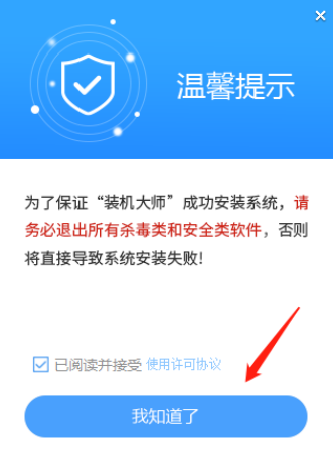
2. Pilih "U cakera boot" dan klik "Mulakan Pengeluaran".
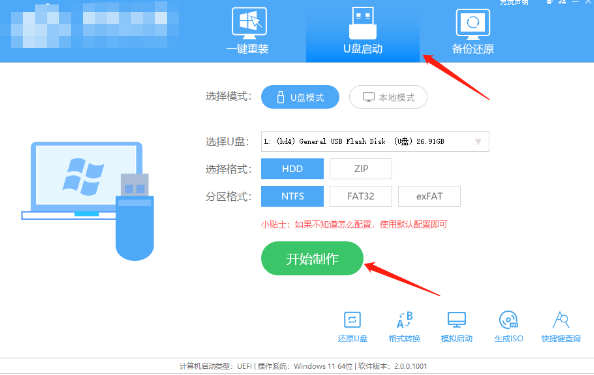
3 Gesaan akan muncul untuk membuat sandaran data penting dalam pemacu kilat USB. Jika tiada sandaran diperlukan, klik "OK".
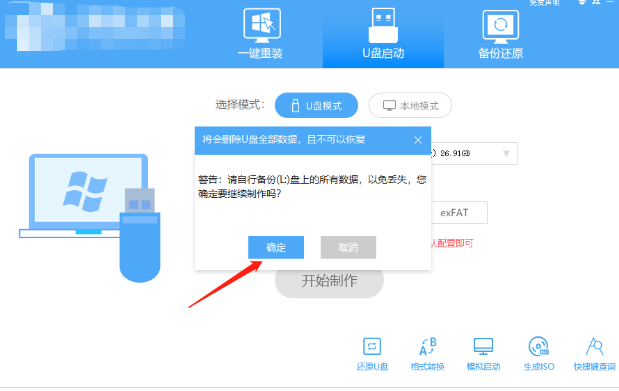
4. Pilih imej sistem yang ingin anda pasang dan klik "Muat Turun Sistem dan Cipta".
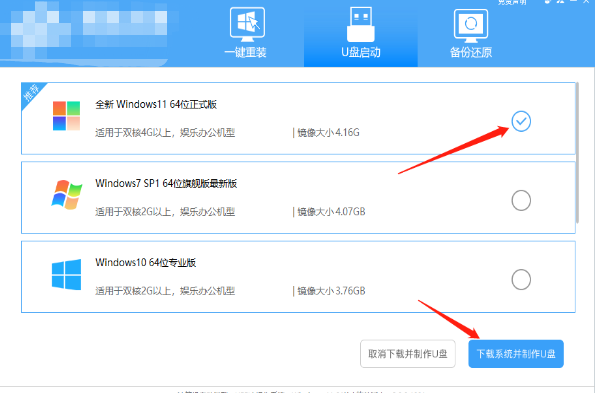
5 Komponen yang diperlukan untuk membuat alat but USB sedang dimuat turun, sila tunggu dengan sabar.
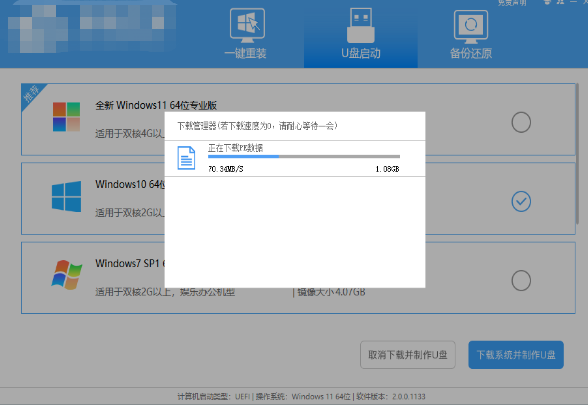
6. Imej sistem sedang dimuat turun, sila jangan tutup perisian.
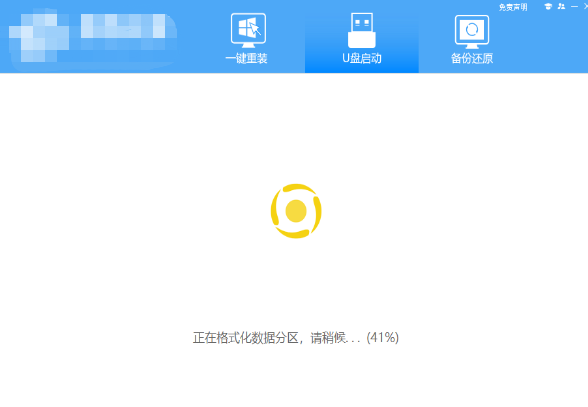
7 Alat but cakera U sedang dibuat.
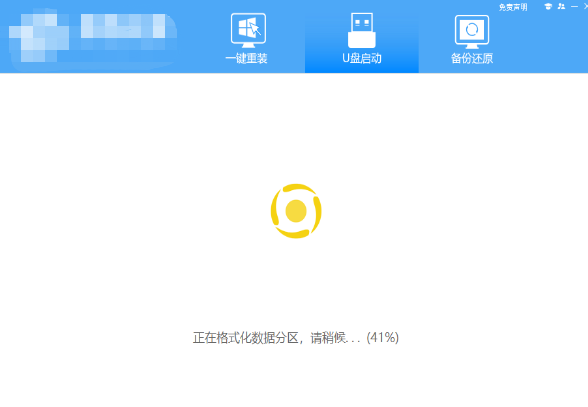
8. Imej sistem sedang disalin ke pemacu denyar USB.
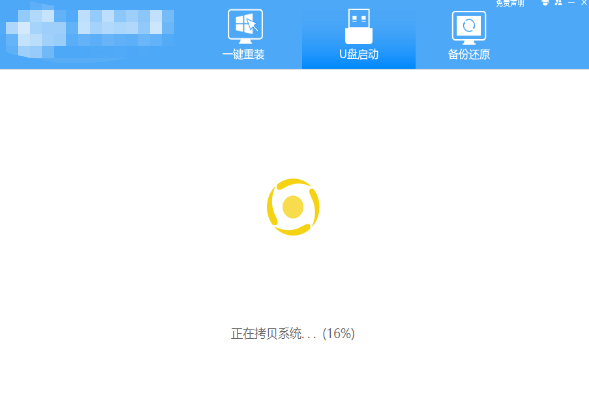
9. Apabila gesaan selesai, klik "OK".
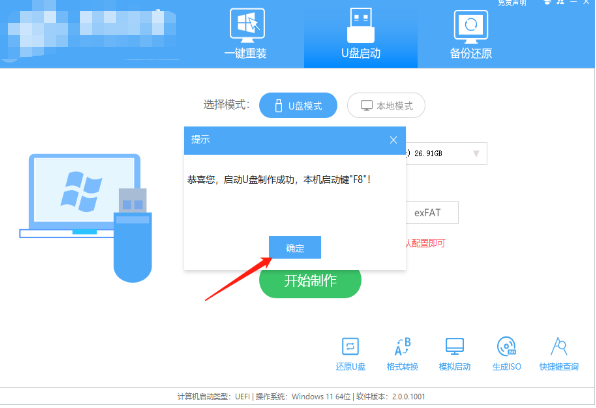
10 Pilih "Simulated Boot" dan klik "BIOS".
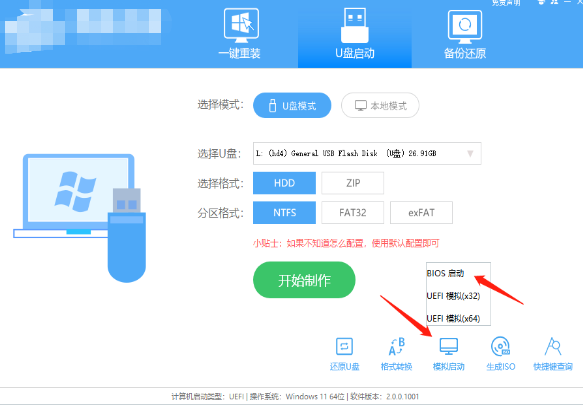
11 Apabila antara muka ini muncul, ini bermakna alat but cakera U Master Installer Home telah berjaya dibuat.
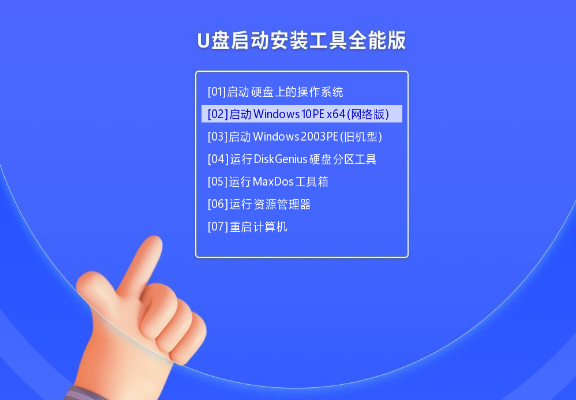
Langkah untuk memasang Win10 daripada pemacu kilat USB
1. Cari kekunci pintasan permulaan pemacu kilat USB untuk komputer anda.
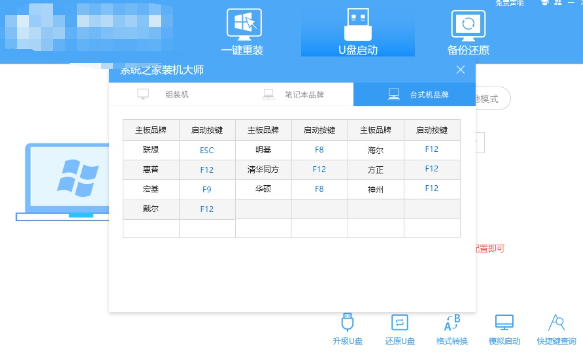
2. Masukkan cakera U ke dalam komputer, mulakan semula komputer dan tekan kekunci pintasan untuk memilih cakera U untuk bermula. Selepas memasukkan, gunakan kekunci ↑↓ pada papan kekunci untuk memilih [02] kedua untuk memulakan Windows10PEx64 (versi rangkaian), dan kemudian tekan Enter.
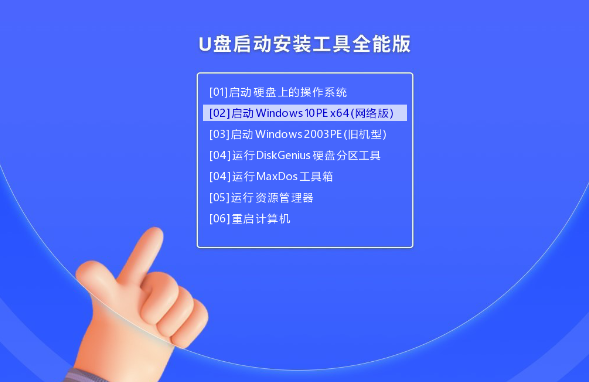
3. Selepas memasuki antara muka PE, klik pada sistem pasang semula satu klik pada desktop.
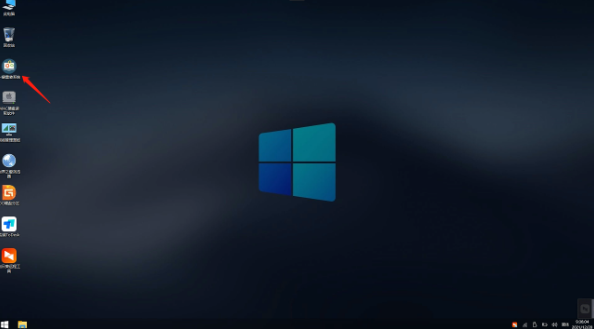
4. Selepas membuka alat, klik Semak imbas untuk memilih ISO imej sistem yang dimuat turun dalam pemacu kilat USB. Selepas pemilihan, pilih partition untuk pemasangan sistem, biasanya Kawasan C. Jika perisian tidak mengenalinya, pengguna perlu memilihnya sendiri.
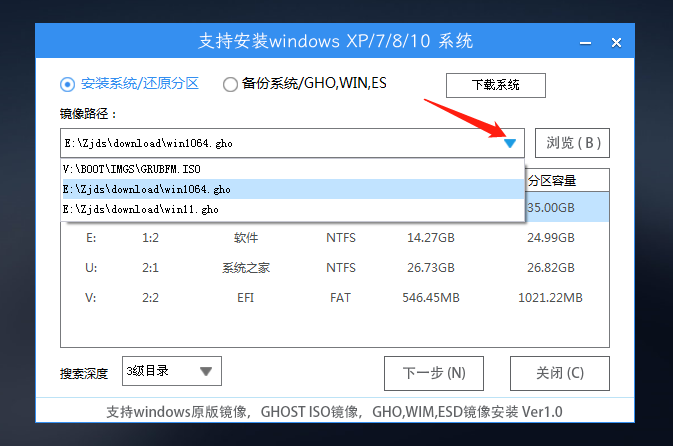
5. Selepas memilih, klik Seterusnya.
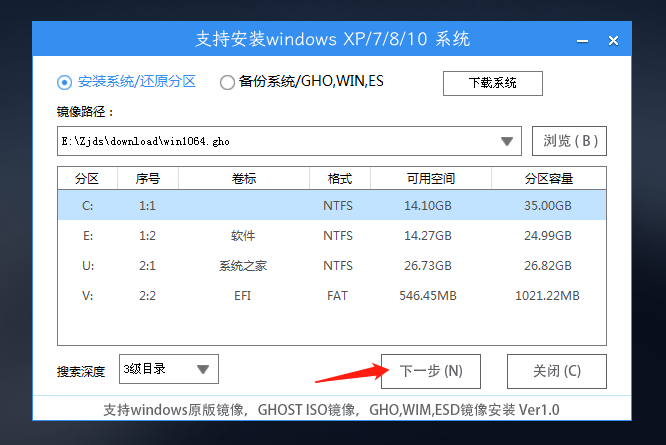
6. Hanya klik pada halaman ini untuk memasang.
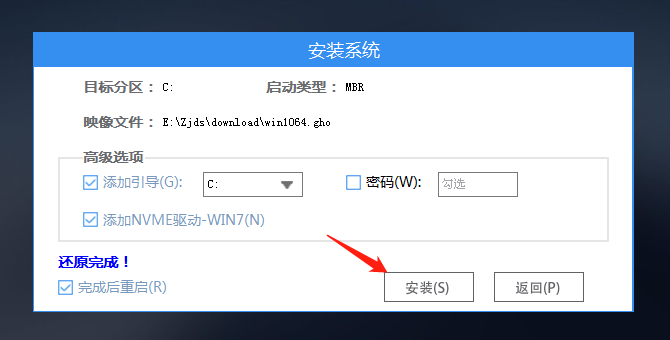
7 Sistem sedang dipasang, sila tunggu.
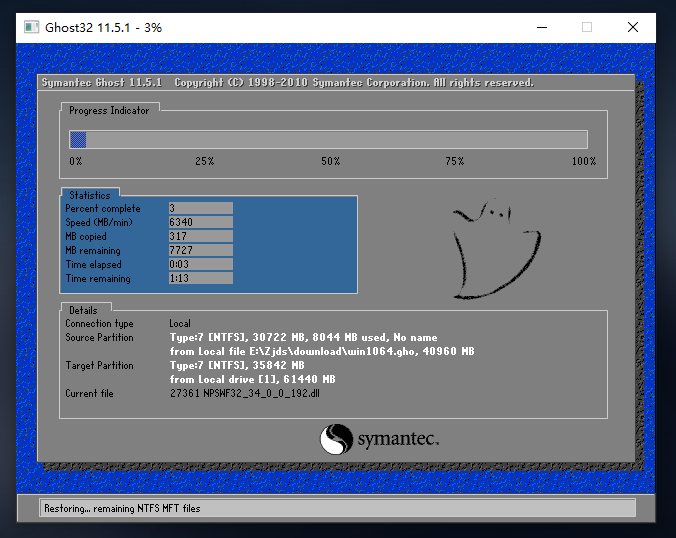
8 Selepas sistem dipasang, perisian akan secara automatik menggesa bahawa ia perlu dimulakan semula dan cakera U mesti ditarik keluar dan mulakan semula komputer.
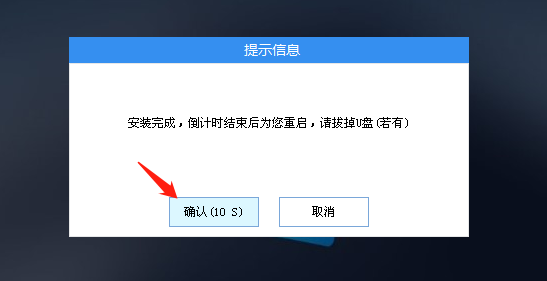
9 Selepas dimulakan semula, sistem akan secara automatik memasuki antara muka pemasangan sistem Pada ketika ini, pemasangan berjaya!
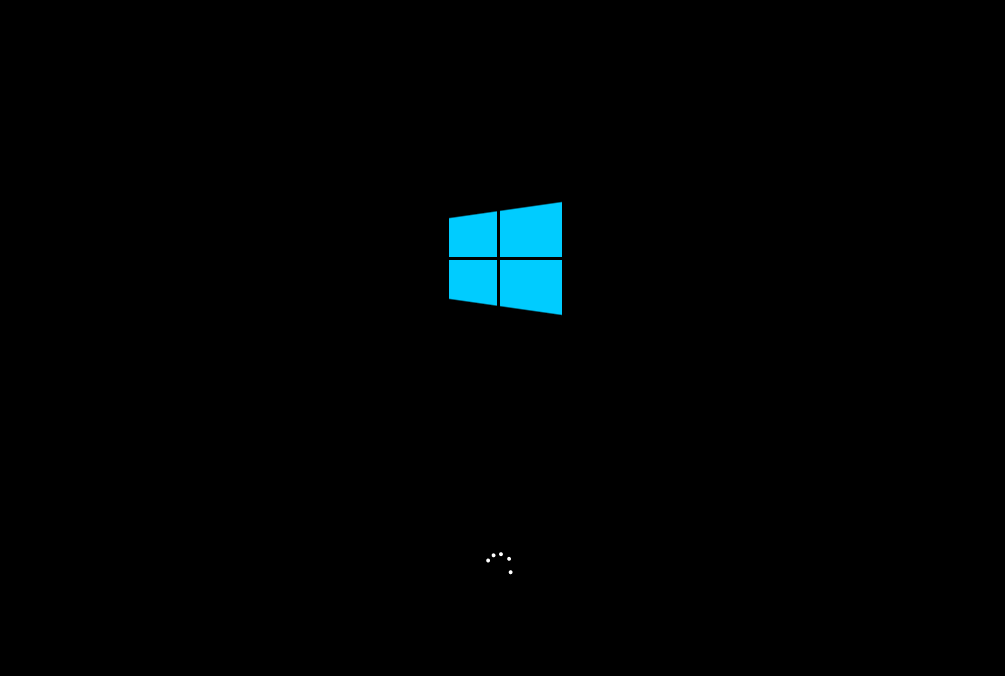
Atas ialah kandungan terperinci Bagaimana untuk memasang semula sistem jika komputer dijangkiti. Untuk maklumat lanjut, sila ikut artikel berkaitan lain di laman web China PHP!
 suis bluetooth win10 tiada
suis bluetooth win10 tiada
 Mengapakah semua ikon di penjuru kanan sebelah bawah win10 muncul?
Mengapakah semua ikon di penjuru kanan sebelah bawah win10 muncul?
 Perbezaan antara tidur win10 dan hibernasi
Perbezaan antara tidur win10 dan hibernasi
 Win10 menjeda kemas kini
Win10 menjeda kemas kini
 Perkara yang perlu dilakukan jika suis Bluetooth tiada dalam Windows 10
Perkara yang perlu dilakukan jika suis Bluetooth tiada dalam Windows 10
 win10 menyambung ke pencetak kongsi
win10 menyambung ke pencetak kongsi
 Bersihkan sampah dalam win10
Bersihkan sampah dalam win10
 Bagaimana untuk berkongsi pencetak dalam win10
Bagaimana untuk berkongsi pencetak dalam win10




